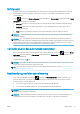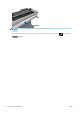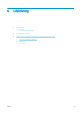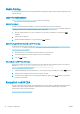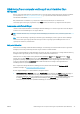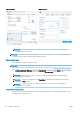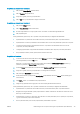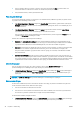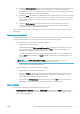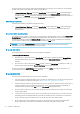HP DesignJet T100 and T500 Printer series - User's Guide
● Indstillingen Print document on (Udskriv dokument på) justerer billedstørrelsen til den papirstørrelse,
du har valgt. Hvis du f.eks. har valgt ISO A2 som papirstørrelse, og du udskriver et billede i A3-
størrelse, forstørres det for at passe på A2-papiret. Hvis der vælges ISO A4-papirstørrelsen, reducerer
printeren et stort billede, så det passer til A4-størrelsen.
● Indstillingen Fit to (Tilpas til) justerer billedstørrelsen til det valgte papirformat. Hvis du f.eks. har valgt
ISO A2 som papirstørrelse, og du udskriver et billede i A3-størrelse, forstørres det for at passe på A2-
papiret. Hvis der vælges ISO A4-papirstørrelsen, reducerer printeren et stort billede, så det passer til
A4-størrelsen.
● Indstillingen % of actual size (% af faktisk størrelse) forstørrer det udskrivelige område af den
originale papirstørrelse (siden minus margener) med den angivne procent og tilføjer derefter
margener for at oprette papirstørrelsen for udskriften.
Hvis du udskriver til et enkelt ark, skal du sørge for, at billedet rent faktisk kan være på arket, ellers vil billedet
blive afskåret.
Eksempelvisning af en udskrift
Eksempelvisning af en udskrift på skærmen giver dig mulighed for at kontrollere layoutet af udskriften, inden du
udskriver, hvilket kan hjælpe dig med at undgå spild af papir og blæk på en dårlig udskrift.
● I eksempelvisning under Windows har du følgende muligheder:
– Brug programmet HP Print Preview:
Markér afkrydsningsfeltet Show preview before printing (Vis eksempel før udskrivning), som du kan
nde i nederste højre hjørne i driverdialogboksen. Klik på Print (Udskriv), og vent derefter et par
sekunder, indtil programmet HP Print Preview starter.
Kontrollér, at eksempelvisningen af jobbet svarer til dine forventninger. Hvis det er tilfældet, skal du
klikke på Print (Udskriv) eller klikke på Cancel (Annullér). Du kan justere driverindstillingerne, før du
prøver igen.
BEMÆRK: Feltet Show preview before printing (Vis eksempel før udskrivning) vises kun i
driverdialogboksen, hvis HP Print Preview er installeret på din computer.
– Brug programmets eksempelvisningsfunktion.
● I eksempelvisning under macOS har du følgende muligheder:
– Brug programmets eksempelvisningsfunktion.
– Der er ingen Preview-knap (Eksempelvisning) i bunden af dialogboksen Print (Udskriv) i de seneste
versioner af macOS. En eksempelvisning af udskrift vises altid på den øverste venstre side af i
dialogboksen Print (Udskriv) for de este programmer.
– Vælg indstillingen HP Print Preview (HP eksempelvisning) i menuen PDF i bunden af dialogboksen
Print (Udskriv). Eksempelvisningen ses i et separat HP eksempelvisningsprogram.
Udskriv en kladde
Du kan angive udskrivning i hurtig kladdekvalitet på følgende måder:
● I driverdialogboksen i Windows: Gå til fanen Paper/Quality (Papir/kvalitet) eller Paper (Papir) (afhængigt af
driverversion), og se afsnittet Print Quality (Udskriftskvalitet). Flyt skyderen for udskriftskvalitet helt til
venstre ('Speed' (Hastighed)).
DAWW Udskrivning fra en computer ved brug af en printerdriver (kun Windows) 41